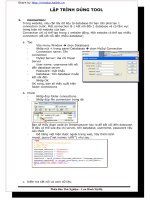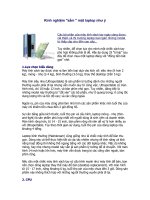Tài liệu Kinh nghiệm dùng MacBook pdf
Bạn đang xem bản rút gọn của tài liệu. Xem và tải ngay bản đầy đủ của tài liệu tại đây (293.76 KB, 5 trang )
Kinh nghiệm dùng MacBook
Ngu
ồ
n:quantrimang.com
Không hoạt động, pin không sạc, phím bấm trục trặc là những vấn đề mà
người dùng MacBook thường gặp.
Laptop của Apple (bao gồm MacBook, MacBook Pro và MacBook Air) dễ gặp
phải những vấn đề trong quá trình sử dụng hơn so với máy tính để bàn của
hãng. Dưới đây là những vấn đề thường gặp của những model này.
Màn hình gương phản chiếu của MacBook làm một số người
dùng không thích. Ảnh:
Wallpaperstock.
Màn hình gương
Hầu như các dòng MacBook thế hệ mới đều trang bị gương bóng, duy chỉ có
model 17 inch MacBook Pro là cho phép tùy chọn màn hình thường. Tuy nhiên,
không phải ai cũng thích loại màn này vì cho rằng quá chói. Để hạn chế, bạn có
thể mua các tấm bảo vệ MacBook tương tự như iPhone. Có khá nhiều sản phẩm
bán trên thị trường phù hợp với các dòng MacBook 13 và 15 inch.
Tuy nhiên, đây không phải là một giải pháp tối ưu vì tấm bảo vệ thêm vào sẽ gây
mấ
t thẩm mỹ nhất là với MacBook đang bóng đẹp.
Cần cổng FireWire
Các model MacBook Pro mới nhất chỉ sử dụng cổng FireWire 800, trong khi
nhiều người lại thường sử dụng cổng chuẩn cũ hơn, FireWire 400. Muốn sử
dụng chuẩn trước đó, có thể mua thêm một bộ adapter bên ngoài. Hoặc có thể
chọn dây cáp 800 to 400 FireWire hoặc mua card FireWire 400 lắp vào khe
ExpressCard của các model MacBook Pro.
Trong khi đó, các phiên bản MacBook mới nhất vừa không có cổng FireWire lẫn
khe cắm ExpressCard. Giải pháp tốt nhất là chọn bộ adapter kết nối qua USB.
Tùy chỉnh tăng hiệu năng cho MacBook. Ảnh: Macworld.
Tốc độ chậm chạm
Sẽ có lúc bạn cảm thấy MacBook Pro của mình chạy nhưng như thể đang "bơi
ngược dòng", nhất là lúc chạy các ứng dụng đồ họa như Final Cut. Cách tốt nhất
là sử dụng các tùy chỉnh để tăng hiệu năng của MacBook Pro.
Đầu tiên là đặt chế độ hiển thị trên màn hình, chuyển chế độ trong Graphics
Option lên Higher Performance. Đi vào System Preferences và chọn Energy
Saver. Trong Graphics ở trên cùng, bật Higher Performance (nâng cao hiệ
u
năng) thay cho Better Battery Life (tiết kiệm pin). Sự chuyển đổi này khai thác
sức mạnh của MacBook Pro hai card đồ họa, thêm Nvidia GeForce 9600M GT
thay thế cho GeForce 9400M chậm chạp. Những tùy chỉnh trên làm cho các ứng
dụng sử dụng độ họa trở nên nhanh hơn.
Pin không sạc
Trong cửa sổ của BatteryUpdater.bundle hiển thị phiên bản 1.3, điều này có
nghĩa đây là chương trình cập nhất mới nhất.
Tuy nhiên, nếu sử dụng MacBook hoặc MacBook Pro bản cũ hơn, pin của máy
có thể không sạc được. Trước khi quyết định mua pin mới, cần chắc chắn đã cài
đặt chương trình mới nhất.
Để kiểm tra, người dùng có thể vào trong folder SystemConfiguration/ System/
Library tìm file có tên là BatteryUpdater.bundle. Chọn Get Info. Nếu phiên bả
n
1.2 hoặc 1.3, thì mọi việc đã ổn. Còn không, người dùng có thể download bản
cập nhật trên trang web của hãng để cài vào máy.
Nếu như quá trình cài đặt bản cập nhật không có kết quả, người dùng cần phải
thay thế pin. Apple có thể hỗ trợ thay pin miễn phí, thậm chí cả khi MacBook hết
hạn bảo hành chưa lâu. Nếu laptop đáp ứng các yêu cầu, Apple sẽ thay pin
trong khoảng thời gian 2 năm từ ngày mua. Để kiểm tra, người dùng có thể
đến
một Apple Store, nhân viên của hãng sẽ kiểm tra số seriel.
Trackpad không hoạt động nên cài lại firmware. Ảnh: Maconintel.
Phím bấm chuột (trackpad) trên máy bị hỏng
Nếu sử dụng một chiếc MacBook mới nhất của Apple (đời cuối 2008), khi phím
bấm chuột ấn không có tác dụng, có thể tải chương trình Trackpad Firmware
Update 1.0 về cài đặt lên máy. Nếu không thể cài đặt, máy sẽ tự động kiểm tra
Software Update.
Cảnh báo: Nếu việc cài đặt firmware bị gián đoạn vì một lý do nào đó (giống như
hết pin), thì máy có thể bị hỏng trackpad. Khi xảy ra sự cố trên, chỉ cần cài lại
bản firmware một lẫn nữa.
Một cách đơn giản để khắc phục hiện tượng trên là dùng chuột máy tính ngoài
và sử dụng thay vì trackpad đang lỗi, từ
đó vào ứng dụng cập nhật firmware
chạy lại. Sau khi cập nhật thành công, trackpad sẽ hoạt động bình thường.
Bàn phím có vấn đề
Nếu sử dụng bàn phím các đời máy MacBook hay MacBook Pro cũ (2006 và
2007), người dùng có thể cài bản cập nhật Keyboard Firmware Update 1.0 để
máy hoạt động tốt hơn.
Có nhiều cách để làm MacBook khởi động lại. Ảnh: Cnet.
Laptop không hoạt động
Nếu laptop không hoạt động do hết pin, đầ
u tiên nên cắm sạc vào máy, nạp
điện. Sau khi pin đã được sạc, chỉ vài phút sau có thể restart lại chiếc MacBook
của mình.
Nếu không được, có thể bấm các phím Control, Command, và Power đồng thời
để máy khởi động lại. Một cách khác, tắt hẳn máy (bằng cách bấm vào nút
nguồn khoảng 10 giây) và sau đó khởi động lại máy.
Nếu tất cả những cách trên không được, lúc này người dùng có thể reset lại
SMC(System Management Controller) của MacBook, tùy vào mỗi model mà có
cách reset khác nhau. Với các model MacBook và MacBook Pro mới nhất, đơn
giản là tháo pin, cắt kết nối với sạc và giữ nút nguồn 5 giây. Khi kết thúc,
MacBook sẽ khởi động lại.
Nếu đến cách cuối cùng mà chiếc MacBook vẫn không hoạt động, lúc này bạn
hãy mang laptop đến các cửa hàng của Apple.
Luôn cập nh
ật
Tháng 12 vừa rồi, Apple ra mắt bàn firmware SMC và EFI cho MacBook đời cuối
2008. Trong đó, hãng sửa một số lỗi, tăng độ ổn định (EFI) và tăng độ chính xác
đèn tín hiệu MagSafe Power Adapter và đèn tín hiệu sạc pin (trong SMC).
Đây là một bản cập nhật mới nhất dành cho MacBook. Vì thế, hãy luôn cài các
phần mềm từ Apple mới nhất dành cho chiếc laptop của mình.